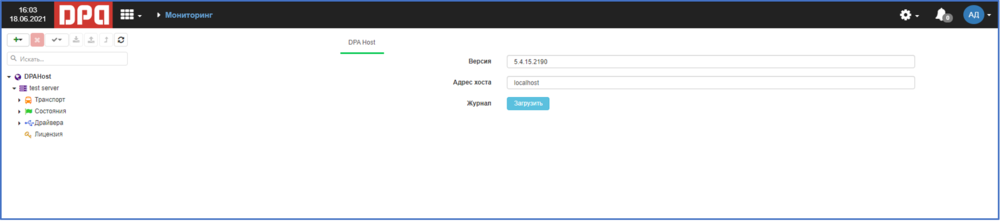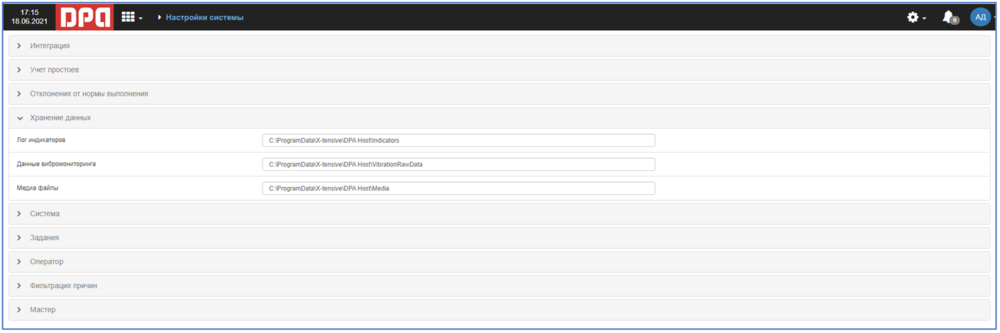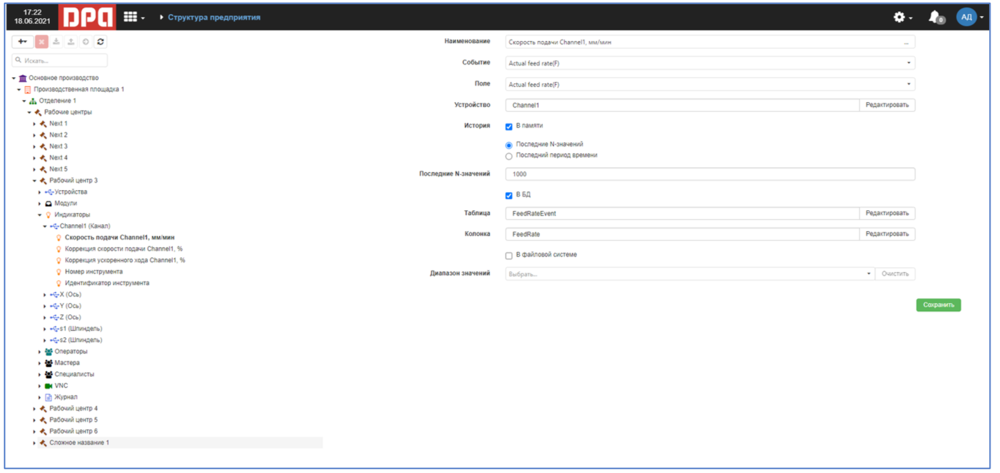Обслуживание системы
Содержание
Создание резервных копий
Полная копия DPA включает в себя следующие компоненты:
- Резервная копия базы данных Host
- Резервные копия баз данных KPI, UserActionLog, Mesenger (если компоненты используются)
- Установочный файл соответствующей версии DPA
- Архив индикаторов
- Архив медиафайлов
Перед началом резервного копирования:
Определите номер установленной версии и директивы хранения файлов, для этого перейдите:
Меню настройки ![]() -> Мониторинг , выберите DPA Host (ваш экземпляр может называться иначе) и в правой части экрана вы увидите установленную версию.
-> Мониторинг , выберите DPA Host (ваш экземпляр может называться иначе) и в правой части экрана вы увидите установленную версию.
Для того чтобы воспользоваться резервной копией, вам потребуется установочный файл этой версии DPA Определите место хранение индикаторов. По умолчанию индикаторы хранятся в файловой системе и поэтому не будут включены в резервную копию. Директорию хранения вы можете посмотреть: Меню настройки -> Настройки системы -> Хранение данных
Файлы из директории, указанной в пункте «Лог индикаторов» необходимо хранить и архивировать вручную или настроить архивирование по расписанию с помощью стороннего ПО (например, Windows Планировщик заданий и WinRAR https://winrar-fansite.com/instructions/kak-nastroit-avtomaticheskoe-arhivirovanie-fajlov-cherez-winrar.html)
Примечание 1: при создании/редактировании индикаторов настройки хранения могли быть изменены на базу данных (пример приведен на рисунке ниже), такая настройка не является рекомендуемой, но в этом случае копировать файлы индикаторов отдельно – не нужно.
Примечание 2: при определении периодичности создания резервных копий важно учитывать интервалы очистки журналов и индикаторов. Проверка и запуск автоматической процедуры очистки журналов и файлов происходит ежедневно в 3:00 AM.
Определите место хранение медиа-файлов, используемых модулем «Технологии» (если таковые имеются).
Для резервного копирования БД (Host и KPI, UserActionLog, Mesenger) предлагается воспользоваться SQL Server Management Studio:
- После подключения к соответствующему экземпляру в обозревателе объектов выберите требуемую базу данных, щелкните правой кнопкой мыши на базу данных, выберите Задачи и выберите команду Создать резервную копию...
- В диалоговом окне Резервное копирование базы данных выбранная база данных приводится в раскрывающемся списке (ее можно изменить на любую другую базу данных на сервере).
- В раскрывающемся списке Тип архивной копии выберите нужный вариант (по умолчанию выбран тип Полная).
- В разделе Компонент резервного копирования выберите База данных.
- В разделе Назначение проверьте расположение по умолчанию для файла резервной копии
- Чтобы начать резервное копирование, нажмите кнопку OK.
После успешного завершения резервного копирования щелкните ОК, чтобы закрыть диалоговое окно SQL Server Management Studio.